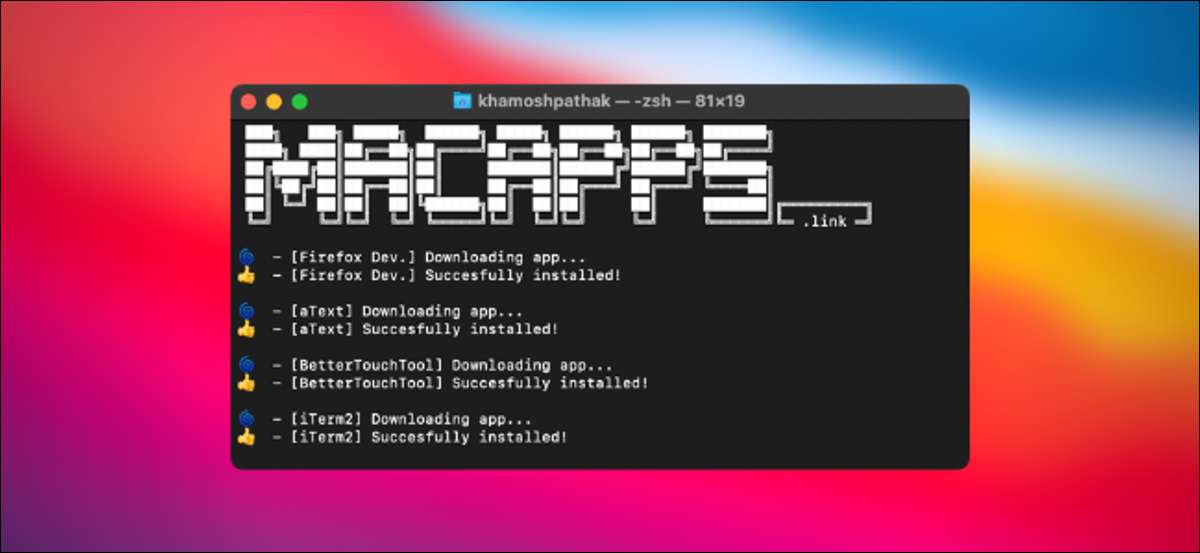
Ketika Menyiapkan Mac baru , Anda akan ingin mengunduh semua aplikasi favorit Anda, tetapi bisa menjadi proses yang membosankan. Berkat layanan gratis yang disebut MacApps.Link, mudah untuk mengunduh dan menginstal banyak aplikasi sekaligus. Begini caranya.
Rahasianya adalah MacApps.Link
Jika Anda pindah ke Mac dari Windows, Anda mungkin menyadari a utilitas nifty disebut ninite . Ini adalah installer berbasis baris perintah sederhana yang memungkinkan Anda mengunduh beberapa aplikasi hanya dengan satu perintah. Sementara Ninite tidak tersedia untuk Mac, ada alternatif serupa yang disebut MacApps.Link.
Untuk memulai, buka MacApps.Link Situs Web. di browser favorit Anda. Ketika memuat, Anda akan melihat daftar semua aplikasi yang dapat Anda instal menggunakan situs web. Ada browser populer, aplikasi olahpesan, alat produktivitas, dan banyak lagi.
Cukup pilih aplikasi yang ingin Anda unduh dengan mengkliknya. Setiap item akan disorot saat dipilih.
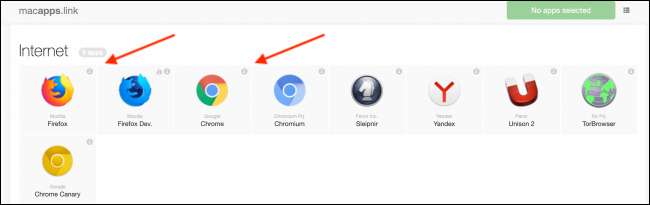
Setelah selesai, klik tombol "Instal Aplikasi" di bagian atas halaman.

Selanjutnya, Anda akan melihat pop-up dengan tautan untuk mengunduh bundel aplikasi yang dipilih. Cukup pilih dan salin tautan ini menggunakan Command + C pintasan keyboard .

Setelah itu, kita perlu membuka terminal. Sementara menggunakan terminal dapat terasa menakutkan, tidak perlu khawatir di sini - yang kami lakukan adalah menempelkan tautan.
Ada banyak cara untuk membuka terminal pada mac . Yang tercepat adalah dengan menggunakan pencarian Spotlight. Tekan Command + Space pada keyboard Anda untuk membuka bilah pencarian, ketik "terminal," dan setelah Anda melihatnya disorot dalam hasil, tekan tombol Return.
TERKAIT: Cara membuka terminal pada Mac
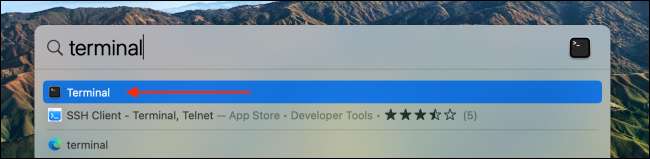
Ketika jendela terminal terbuka, klik sekali di dalam jendela, lalu tekan Command + V pada keyboard Anda untuk menempelkan tautan. Setelah itu, tekan tombol Return.
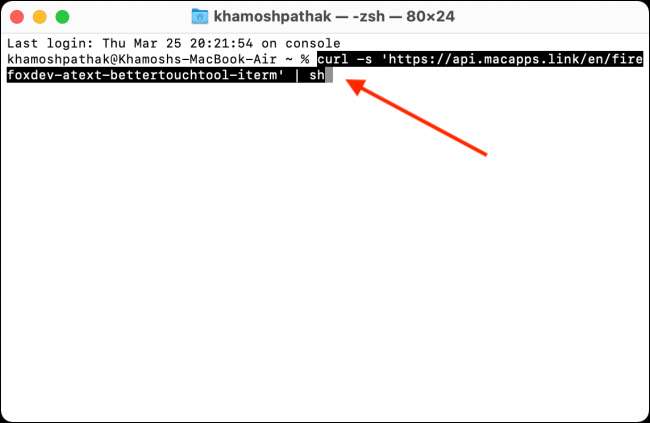
Itu adalah satu-satunya bagian yang sulit. Sekarang yang harus Anda lakukan adalah menunggu sementara installer melakukan tugasnya. Di jendela Terminal, Anda akan melihat pembaruan langsung tentang aplikasi mana yang sedang diunduh dan diinstal.

Tergantung pada berapa banyak aplikasi yang Anda pilih, proses ini dapat memakan waktu beberapa menit. Ketika proses selesai, Anda akan melihat "Terima kasih telah menggunakan pesan MacApps.Link" di bagian bawah layar.
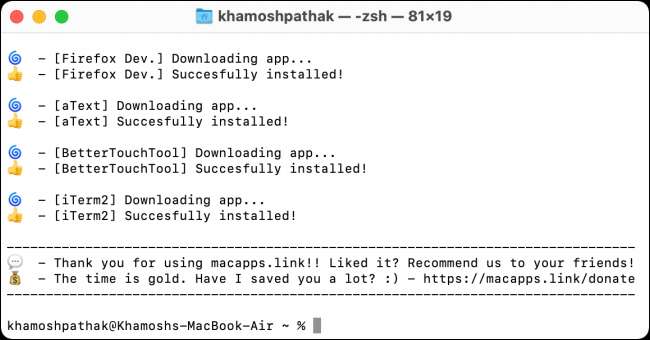
Setelah selesai, keluar dari aplikasi terminal menggunakan bilah menu di bagian atas layar (terminal & gt; berhenti terminal).
Anda dapat memeriksa aplikasi yang diinstal Menggunakan Launchpad. . Dari dermaga, klik ikon Launchpad. Arahkan ke halaman terakhir dan Anda akan melihat ikon aplikasi yang baru diunduh.
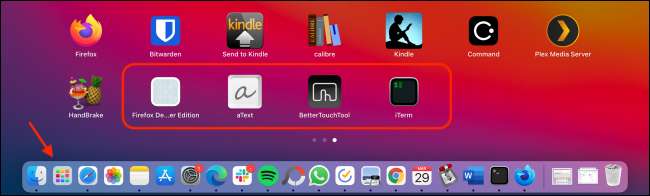
Untuk meluncurkan aplikasi apa pun yang baru saja Anda unduh, klik sekali di Launchpad. Dan jika Anda perlu mengunduh lebih banyak aplikasi dengan cepat lagi, cukup kembarkan kembali MacApps.Link dan ulangi proses yang tercantum di atas.
TERKAIT: Apa itu Launchpad OS X dan bagaimana cara kerjanya?







